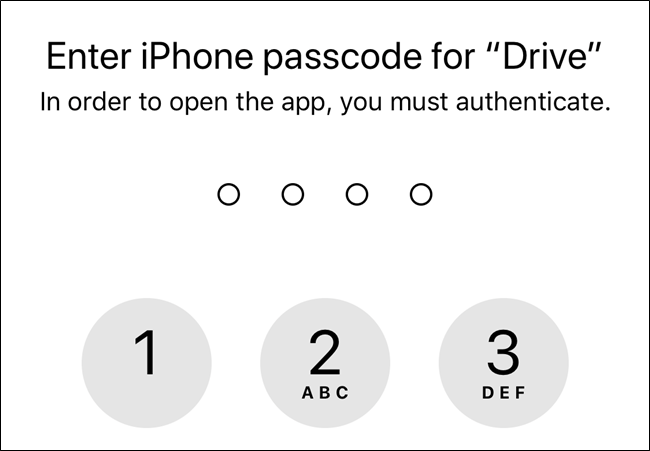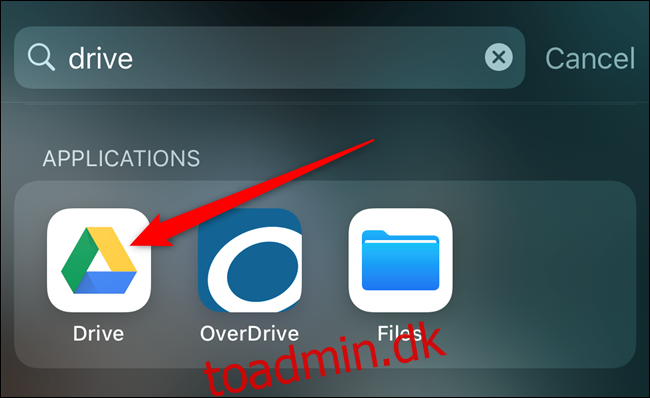Lagring af vigtige og eller følsomme dokumenter i Google Drev er ikke den mest sikre måde at beskytte dine data på, men hvis du er det, kan din iPhone og iPad hjælpe med at holde alt sikkert. Sådan tilføjer du en Face ID eller Touch ID-lås til skylagerets mobilapp.
Desværre tilbyder Google i skrivende stund ikke forbedrede sikkerhedsindstillinger på sin Drev-app til Android eller på internettet. Aktivering af to-faktor-godkendelse på din Google-konto er dit bedste bud på at holde folk ude af dine cloud-filer.
Start med at åbne “Drive”-appen på din iPhone eller iPad. Brug Apples indbyggede Spotlight-søgning, hvis du ikke kan finde den på din startskærm.
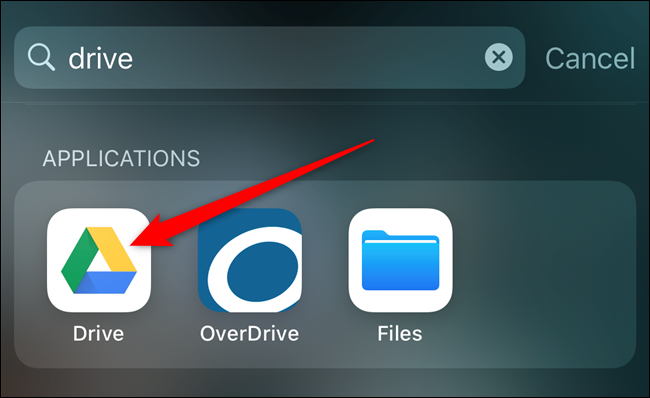
Tryk derefter på hamburgermenuikonet med tre linjer.
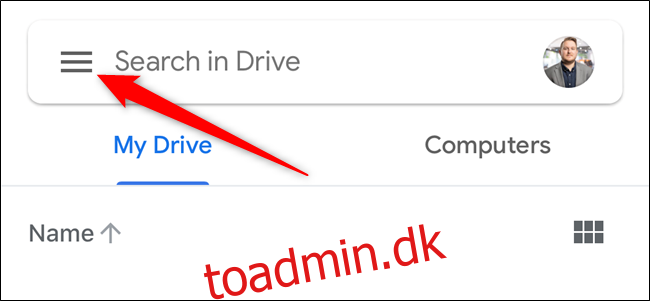
Fra slide-over-menuen, der vises, skal du vælge indstillingen “Indstillinger”.
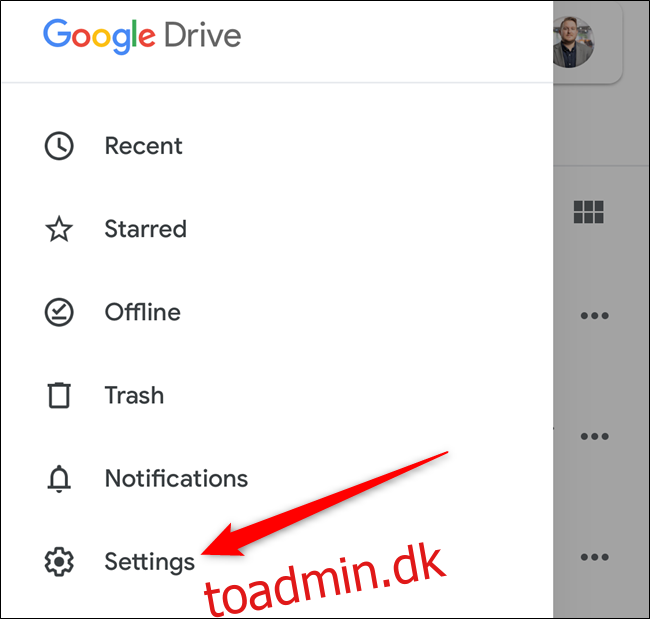
Tryk på knappen “Privatlivsskærm” i midten af skærmen.
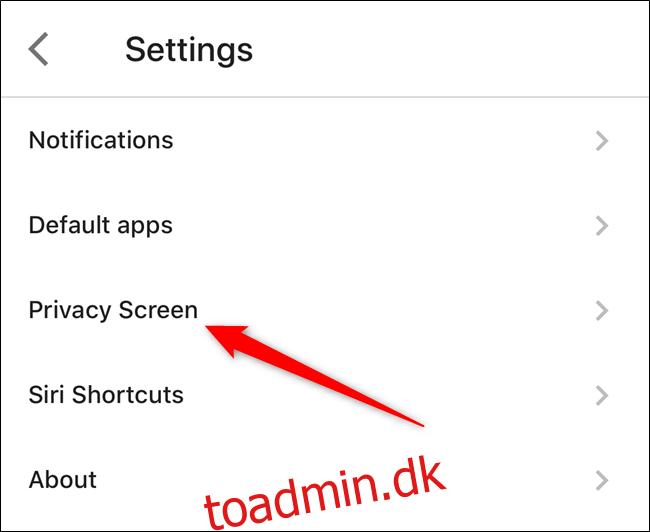
Du kan nu læse mere om Privacy Screen-funktionen. Hvis det er noget, du gerne vil aktivere, skal du slå indstillingen “Privatlivsskærm” til.
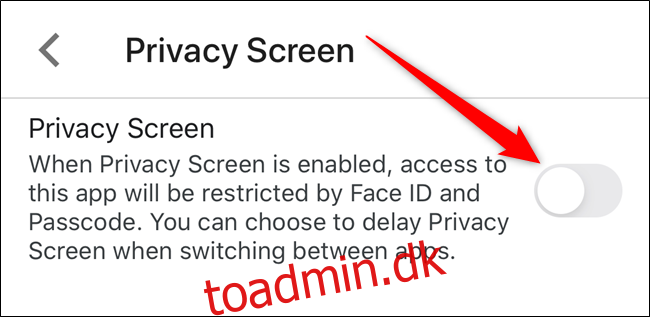
Din iPhone eller iPad vil vise en pop-up, der beder dig om at give Google Drev-appen tilladelse til at få adgang til Face ID eller Touch ID på din enhed. Tryk på knappen “OK” for at tillade det.
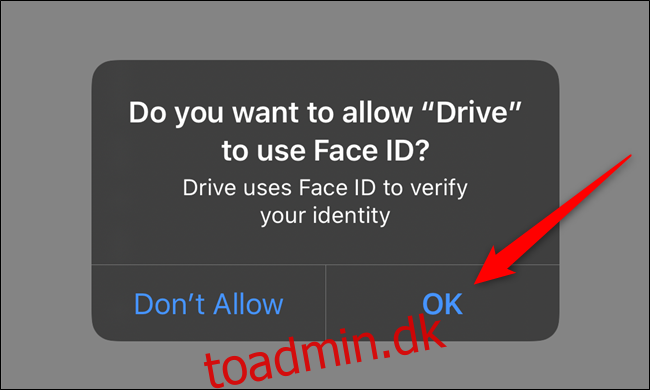
Næste gang du afslutter og genåbner Google Drev-appen, vil du se en skærm, der ligner den nedenfor. Autentificer ved hjælp af dit ansigt eller dit fingeraftryk for at få adgang til cloud storage-applikationen.
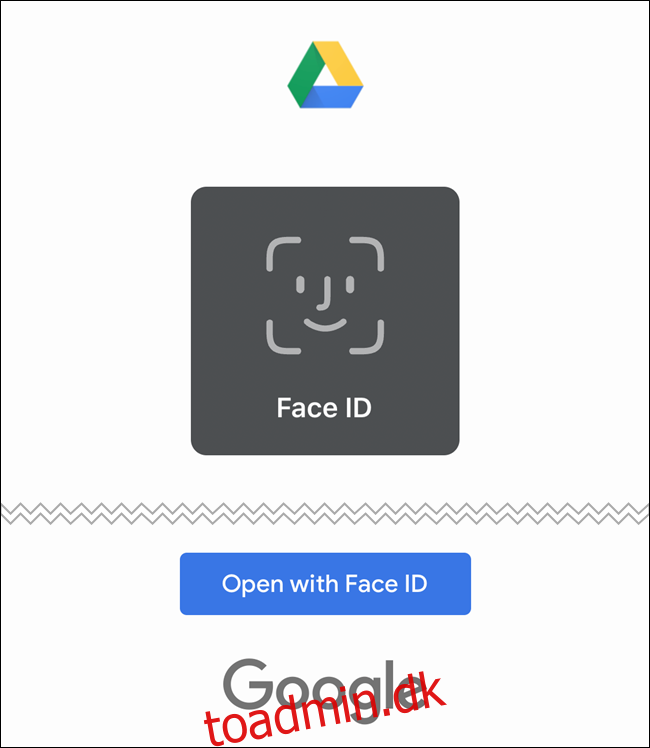
Nu hvor indstillingen Privacy Screen er aktiveret, vil du se flere nye muligheder for at tilpasse funktionen yderligere.
Som standard låser Privacy Screen-funktionen Drive-appen i det øjeblik, du låser din iPhones eller iPads skærm eller forlader appen. Hvis du vil tilføje en tidsforsinkelse, skal du trykke på den indstilling, der svarer til listen “Forsinkelse”.
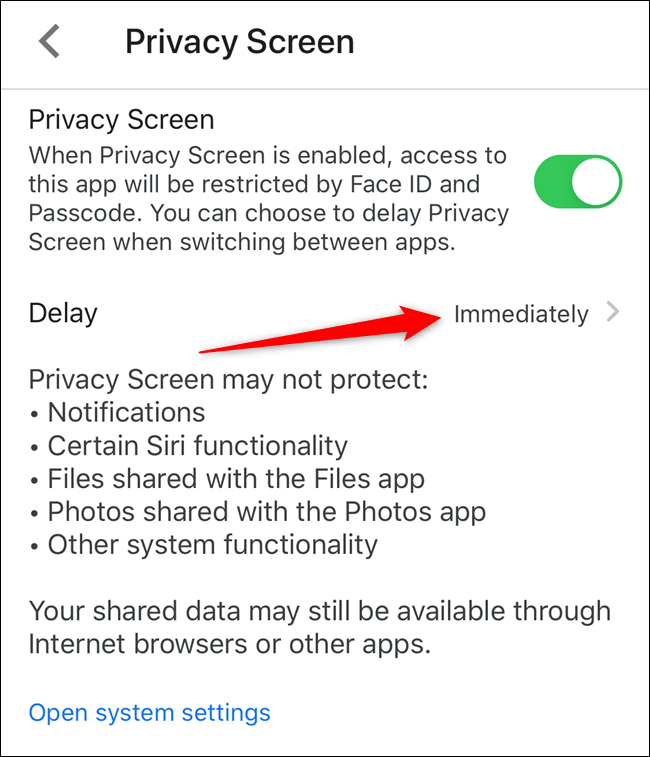
Her kan du vælge mellem “Straks”, “Efter 10 sekunder”, “Efter 1 minut” og “Efter 10 minutter”. Vælg en af mulighederne, og tryk derefter på tilbagepilen.
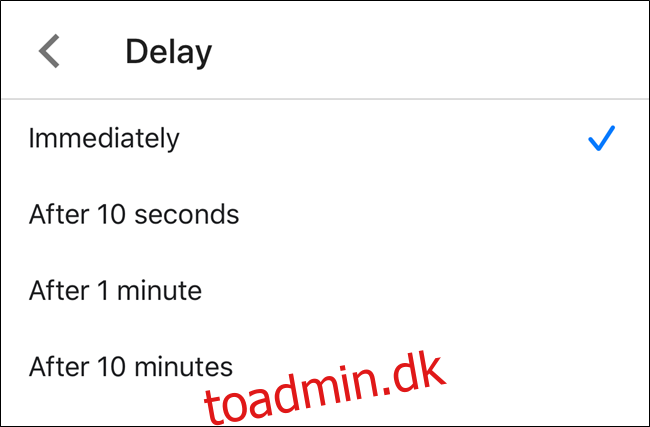
Hvis du ikke har tillid til Face ID eller Touch ID til at beskytte dine filer, der er gemt i Drev, kan du kræve adgangskoden til din telefon eller tablets låseskærm for at komme ind i appen.
Tilbage i indstillingsmenuen “Privatlivsskærm” skal du trykke på det blå link “Åbn systemindstillinger”.

Du vil blive ført til Drevs sektion af din iPhones eller iPads Indstillinger-menu. Her kan du slå tilladelse til at bruge Face ID eller Touch ID fra.
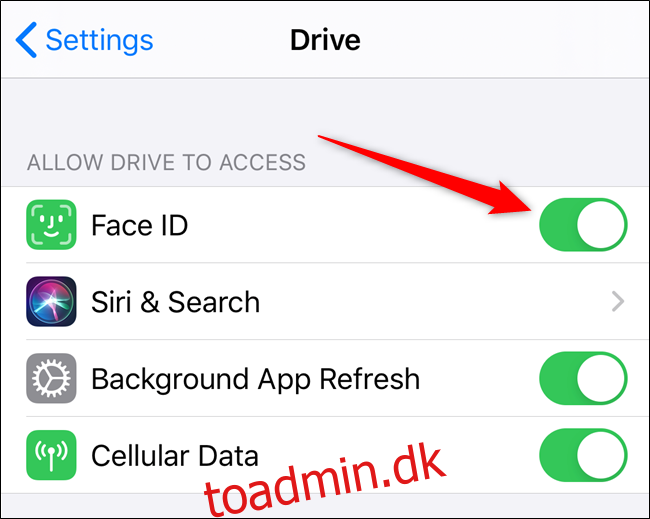
Med sikkerhedsindstillingen deaktiveret, næste gang du åbner Google Drev-appen, kræver det, at du indtaster din enheds låseskærmsadgangskode.